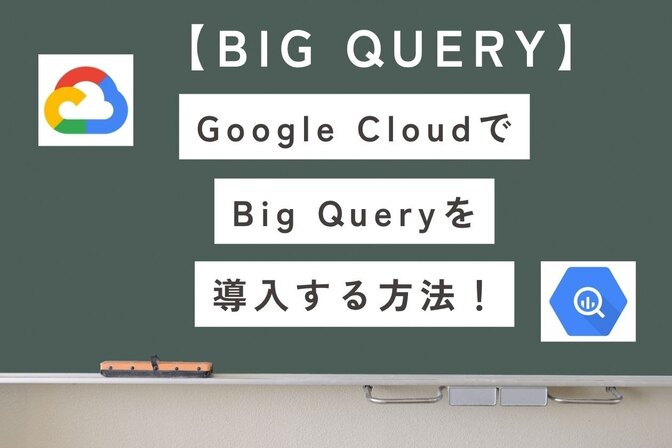- 投稿日:2024/01/03
- 更新日:2025/11/06
.png)
結論
「Local」というツールを使うことで、サーバー契約をしていなくても気軽にWordPressを始められます!
はじめに
「ブログやWeb制作をWordPressで始めたいけれど、いきなりサーバーを契約するのはちょっと...」という方もいるのではないでしょうか?
自分に合った副業か分からない中、いきなり年間1万円ちょっとのサーバーを契約するのは少し勇気がいりますよね...
そんな時におすすめなのが、Localというツールです! 画像引用元:Local公式サイト
画像引用元:Local公式サイト
その名の通りローカル環境(自分のPCの中)でWordPressが使えるようになるツールです。
サーバーを契約して使用するWordPressと同じ機能が使えて、何個でもWordPressサイトを作ることができます。
Localで作ったWordPressサイトは、後で本番環境のサーバーに引っ越すことも可能です。
HP制作の実案件でも使用できるので、これからWeb制作の副業を始めたい方にもぜひ参考にしていただけると嬉しいです!
それでは早速導入方法を見てみましょう!
Localのインストール
Windowsの画面でインストール手順を説明していきます。
※これ以降の手順は、解説のため一度PCに入っていたLocalを削除して再インストールしているので、新たにダウンロードする際の画面と異なる部分があるかもしれません。
利用規約への同意や管理者権限の確認などを求められたら、よくお読みのうえ次に進んでください。
1.Local公式サイトからダウンロード
① Localの公式サイトにアクセスします。
https://localwp.com/
② 画面に表示されている「DOWNLOAD FOR FREE」ボタンをクリックします。
 画像引用元:Local公式サイト
画像引用元:Local公式サイト
③ 「Please choose your platform」と表示されるので、お使いのPCのOSを選んでください。
 画像引用元:Local公式サイト
画像引用元:Local公式サイト
④ 「Please choose your organization type」と「Work Email」は必須項目なので入力し、「GET IT NOW!」をクリックするとダウンロードが始まります。
※氏名の入力は必須ではありません。
 画像引用元:Local公式サイト
画像引用元:Local公式サイト
600MB以上あるファイルなのでダウンロードには少し時間がかかりますが、気長に待ちましょう💦
2.Localのインストール
⑤ ダウンロードされた.exeファイルをダブルクリックしてインストールを始めます。
 ⑥ インストールするユーザーの選択画面が表示されます。特にこだわりがなければ、そのまま「次へ」をクリックします。
⑥ インストールするユーザーの選択画面が表示されます。特にこだわりがなければ、そのまま「次へ」をクリックします。
 ⑦ インストール先を聞かれるので「参照」から選択します。特にこだわりがなければ、そのまま「インストール」をクリックします。
⑦ インストール先を聞かれるので「参照」から選択します。特にこだわりがなければ、そのまま「インストール」をクリックします。
 ⑧ しばらくするとインストールが完了するので「Localを実行」にチェックが入っていることを確認し、「完了」をクリックします。
⑧ しばらくするとインストールが完了するので「Localを実行」にチェックが入っていることを確認し、「完了」をクリックします。
 ⑨ 無事に起動できたらLocalの導入は完了です!
⑨ 無事に起動できたらLocalの導入は完了です!
 まとめ
まとめ
ここまで、ローカル環境でWordPressが使える「Local」の導入方法を解説してきました!
これでWordPressを始める準備が整ったので、次の記事では実際にWordPressをインストールしていきます!